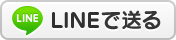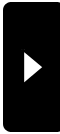2020年09月10日
WindowsLiveメールからThunderbirdへ移行する!
久しぶりに投稿致します。
最近、PCの調子が悪いからと、パソコンの買い替えが多いのですが、メールの移行って結構やっかいですよね。
今回、特に厄介だったのが、WindowsLiveメールからの移行。
現在、WindowsLiveメールは配布されていないので、別のメールソフトを選ぶ必要がありますが、OutLookは、メールの添付ファイルが消える事例が出ているようで、選択肢から外しました。
それで、Thunderbirdにしたんです。
WindowsLiveメールから、エクスポートして他のメールソフトへのデータ引き継ぎは結構面倒です。
ネットで検索すると、Thunderbirdのアドオンがあるので、それをインストールしようと載ってたりするのですが、残念ながら古いアドオンなので、新しいThunderbirdには適用できないのです。
そこで、次のような方法を取りました。
①まず、メールのアカウント設定をする。
②WindowsLiveメールから、メール情報をエクスポートします。
エクスポートされたファイルを開くと、中から「Inbox」と「Sent Items」というフォルダを見つけてください。
「Inbox」は受信トレイに入っていたメールの中身なので、これを開いて、中のファイルをThunderbirdの受信トレイへドラッグ&ドロップすればOKです。
「Sent Items」は送信済みトレイの中身なので、これを開いて、中のファイルをThunderbirdの送信済トレイへドラッグ&ドロップすればOKです。
③アドレス帳はCSVで出力すれば、たいていのメールソフトはインポートできるでしょう。
とりあえず、この件に関する情報がないので、備忘録的に記載しておきますね(^-^)
最近、PCの調子が悪いからと、パソコンの買い替えが多いのですが、メールの移行って結構やっかいですよね。
今回、特に厄介だったのが、WindowsLiveメールからの移行。
現在、WindowsLiveメールは配布されていないので、別のメールソフトを選ぶ必要がありますが、OutLookは、メールの添付ファイルが消える事例が出ているようで、選択肢から外しました。
それで、Thunderbirdにしたんです。
WindowsLiveメールから、エクスポートして他のメールソフトへのデータ引き継ぎは結構面倒です。
ネットで検索すると、Thunderbirdのアドオンがあるので、それをインストールしようと載ってたりするのですが、残念ながら古いアドオンなので、新しいThunderbirdには適用できないのです。
そこで、次のような方法を取りました。
①まず、メールのアカウント設定をする。
②WindowsLiveメールから、メール情報をエクスポートします。
エクスポートされたファイルを開くと、中から「Inbox」と「Sent Items」というフォルダを見つけてください。
「Inbox」は受信トレイに入っていたメールの中身なので、これを開いて、中のファイルをThunderbirdの受信トレイへドラッグ&ドロップすればOKです。
「Sent Items」は送信済みトレイの中身なので、これを開いて、中のファイルをThunderbirdの送信済トレイへドラッグ&ドロップすればOKです。
③アドレス帳はCSVで出力すれば、たいていのメールソフトはインポートできるでしょう。
とりあえず、この件に関する情報がないので、備忘録的に記載しておきますね(^-^)
Posted by
kenpyon
at
14:23
│Comments(
0
)
2019年03月26日
i-phoneでEZwebメールがうまく受信できない
AUキャリアで、i-phoneSEを使っているのですが、どうもezwebメールには悩まされてきました。
メールアプリが悪いんでしょうか、以前より「サーバの識別情報を検証できません」というメッセージが頻繁に表示されるのです。
ひどい時は数秒ごとにポップアップしてくるので、他の操作している最中にドカドカ表示されてイラーーーッ!!としていました。
じゃあ、こんなアプリは削除してしまえ!って思うのですが、ガラケーのみ使っている年配の方などは、PCメールを受信できない人もいるので仕方なく使っていたわけです。
「サーバの識別情報を検証できません」で対処法を調べますと、プロファイルを入替ると直るとの情報があったので、試してみましたが、確かにこれで収まることも、以前はありました・・・。ところが、OSのアップデートをしたとたん、またまた悪夢再来。しょっちゅう「サーバの識別情報を検証できません」とポップアップされるようになりました。その都度、プロファイルの入替などをしていたのですが、最近ではもう、プロファイルの入替すら効果がなくなってきていました。
au.comメールが始まったことと関係あるのかなあ?それはわかりませんが、とにかく面倒なことになってきました。
この記事を読んでいる人は、もうすでにプロファイルの入替とかいろいろ試されていることと思います。ほんと怒り心頭。AUは何やっとるんだ!と言いたくなりますよね。
で、結局どうしたかというと、僕はi-phoneでメールアプリを使うのをやめました(怒)
その代わり、webでezwebメールを受信できるサイトがあるので、それを利用することにしました。
この方法を利用される場合は、メールアプリを削除する前に行なってくださいね。
ここです。画像のアップが面倒なので、URLだけ張っていますが・・・・謝々
https://id.auone.jp/id/pc/assigned/index.html
まずここで、スマホのカメラでORコードを読み取り、開いた画面にて、携帯番号と4桁のパスワードを入力します。
その後パスワードの入力を求められるので、英数8桁以上で、入力してください。そして登録してログインをクリック。次へ。
その後、下記URLからログインします。
https://www.au.com/mobile/service/webmail/login/
最初に携帯の番号とパスワードでログインしてからになります。
パスワードを忘れた方は、パスワードを忘れたをクリックして変更が可能です。
そして、利用規約に同意するをチェックして、WEBメールにログインをクリックすると、fなんとezwebメールに認証用メールが送られるのです。
すでに、メールアプリを削除していた私はたまげましたわ。
結局、SMSでの受信設定をして、認証用メールを受信しましたけどね・・・(汗)
僕みたいに早とちりしないみなさんなら、普通にメールアプリで認証メールを受信して、OKって感じなんですが(笑)
認証をして下記URLからログインすると、過去のメールが全部見れますし、画像などの添付も見ることが出来ました。
https://www.au.com/mobile/service/webmail/login/
これで、あのうっとおしいエラーメッセージからおさらばできるってもんさ!
これを、サファリなどからデスクトップにショートカットでも作ってればOKって感じでしょ?
僕の場合、SMSでEZwebの受信する設定もしてしまったので、それはそれで置いておいて、パソコンの前だとWEBメールで入力もできるし、併用でつかうことにしました。
まあ、とにかく、あの悪夢の「サーバの識別情報を検証できません」メールの応酬から逃れられ、とりあえずほっとしたところ・・・って感じです(^-^)
メールアプリが悪いんでしょうか、以前より「サーバの識別情報を検証できません」というメッセージが頻繁に表示されるのです。
ひどい時は数秒ごとにポップアップしてくるので、他の操作している最中にドカドカ表示されてイラーーーッ!!としていました。
じゃあ、こんなアプリは削除してしまえ!って思うのですが、ガラケーのみ使っている年配の方などは、PCメールを受信できない人もいるので仕方なく使っていたわけです。
「サーバの識別情報を検証できません」で対処法を調べますと、プロファイルを入替ると直るとの情報があったので、試してみましたが、確かにこれで収まることも、以前はありました・・・。ところが、OSのアップデートをしたとたん、またまた悪夢再来。しょっちゅう「サーバの識別情報を検証できません」とポップアップされるようになりました。その都度、プロファイルの入替などをしていたのですが、最近ではもう、プロファイルの入替すら効果がなくなってきていました。
au.comメールが始まったことと関係あるのかなあ?それはわかりませんが、とにかく面倒なことになってきました。
この記事を読んでいる人は、もうすでにプロファイルの入替とかいろいろ試されていることと思います。ほんと怒り心頭。AUは何やっとるんだ!と言いたくなりますよね。
で、結局どうしたかというと、僕はi-phoneでメールアプリを使うのをやめました(怒)
その代わり、webでezwebメールを受信できるサイトがあるので、それを利用することにしました。
この方法を利用される場合は、メールアプリを削除する前に行なってくださいね。
ここです。画像のアップが面倒なので、URLだけ張っていますが・・・・謝々
https://id.auone.jp/id/pc/assigned/index.html
まずここで、スマホのカメラでORコードを読み取り、開いた画面にて、携帯番号と4桁のパスワードを入力します。
その後パスワードの入力を求められるので、英数8桁以上で、入力してください。そして登録してログインをクリック。次へ。
その後、下記URLからログインします。
https://www.au.com/mobile/service/webmail/login/
最初に携帯の番号とパスワードでログインしてからになります。
パスワードを忘れた方は、パスワードを忘れたをクリックして変更が可能です。
そして、利用規約に同意するをチェックして、WEBメールにログインをクリックすると、fなんとezwebメールに認証用メールが送られるのです。
すでに、メールアプリを削除していた私はたまげましたわ。
結局、SMSでの受信設定をして、認証用メールを受信しましたけどね・・・(汗)
僕みたいに早とちりしないみなさんなら、普通にメールアプリで認証メールを受信して、OKって感じなんですが(笑)
認証をして下記URLからログインすると、過去のメールが全部見れますし、画像などの添付も見ることが出来ました。
https://www.au.com/mobile/service/webmail/login/
これで、あのうっとおしいエラーメッセージからおさらばできるってもんさ!
これを、サファリなどからデスクトップにショートカットでも作ってればOKって感じでしょ?
僕の場合、SMSでEZwebの受信する設定もしてしまったので、それはそれで置いておいて、パソコンの前だとWEBメールで入力もできるし、併用でつかうことにしました。
まあ、とにかく、あの悪夢の「サーバの識別情報を検証できません」メールの応酬から逃れられ、とりあえずほっとしたところ・・・って感じです(^-^)
2017年10月12日
みんなのパソコン講座 (目次)
このブログは、生活に役立ちそうなパソコンの知識や情報を発信していブログです。①パソコンを学びたい方はすぐ下のメニューから、②その他おしらせやご案内は、目次のすぐ下の最新記事からご覧になってください。
0.パソコンはじめのはじめ
①パソコンってどういうもの?
②マウスの練習
1.インターネット入門
①検索結果の見かた
②2つのキーワードで探してみよう
③どんなキーワードで探したらいいかわからない時は
④キャッシュって何のこと?
⑤いろいろな検索方法
⑥ブログ記事から拾う”生情報”
⑦辞書代わりに使えるインターネット
⑧地図機能を使いこなす
⑨電車料金・路線情報を調べる
⑩クーポン持ってお得にディナーを
⑪メールでは遅れない大容量のデータを送る方法・・・ファイル転送サービス
⑫オリジナル・チロルチョコを作ろう
⑬QRコードを活用しよう
⑭エルメスのペーパーバッグをダウンロード!
⑮ブッシュ大統領 靴投げゲーム(笑)
⑯オバマ対ヒラリー?? ブッシュに続け!大統領ゲーム!!
⑰大量のデータを送る方法
2.デジカメ入門
①構図を考えてみよう
3.便利なワード使い方
①表紙にページ番号を入れない方法
②音声データが保存できません とか?マイクをオフ…て!何?!
③左揃え 両端揃え 違いは何だ?
④Wordの画像をクオリティを落とさず抜き出す方法
4.エクセルを活用する
①作業グループで数式を入力するとRC[1]*RC[2] と表示されてしまうのはなぜ?
②Excel2007 矢印キーを押すと逆に動く怪現象
②行列を入替える
③横方向に続くExcelのデータを、並び替えする方法
④2つのExcelの表をつき合わせる方法
⑤Excel 日付に曜日をつけるには
⑥結合されたセルでのオートフィルの仕方
⑦Excel 名簿 年齢・経験年数などを自動計算する方法 その1
⑧Excel 名簿 年齢・経験年数などを自動計算する方法 その2
5.その他
①C:\WINDOWS|DOWNLO~1CnsMin.dllを読み込み中にエラーが発生しました。
メモリロケーションへのアクセスが無効です。
②画面が横を向いた!
③windows Vista 突然再起動ってバカヤロー!!
④スプレッドシート アート
⑤PCが起動しない Press F1 to run Setup
⑥イラストレータで日本語入力ができない から回復!
⑦こいつは困った!Windows7 アイコンが突然消える?怪現象
⑧新年のご挨拶
⑨香川県うどん県で郵便物も届くしgoogle9マップも表示される!
⑩価格.comでトロイの木馬に感染→復旧
⑪突然画面がチラチラし、動作が鈍くなる・・・safariが悪い
0.パソコンはじめのはじめ
①パソコンってどういうもの?
②マウスの練習
1.インターネット入門
①検索結果の見かた
②2つのキーワードで探してみよう
③どんなキーワードで探したらいいかわからない時は
④キャッシュって何のこと?
⑤いろいろな検索方法
⑥ブログ記事から拾う”生情報”
⑦辞書代わりに使えるインターネット
⑧地図機能を使いこなす
⑨電車料金・路線情報を調べる
⑩クーポン持ってお得にディナーを
⑪メールでは遅れない大容量のデータを送る方法・・・ファイル転送サービス
⑫オリジナル・チロルチョコを作ろう
⑬QRコードを活用しよう
⑭エルメスのペーパーバッグをダウンロード!
⑮ブッシュ大統領 靴投げゲーム(笑)
⑯オバマ対ヒラリー?? ブッシュに続け!大統領ゲーム!!
⑰大量のデータを送る方法
2.デジカメ入門
①構図を考えてみよう
3.便利なワード使い方
①表紙にページ番号を入れない方法
②音声データが保存できません とか?マイクをオフ…て!何?!
③左揃え 両端揃え 違いは何だ?

④Wordの画像をクオリティを落とさず抜き出す方法

4.エクセルを活用する
①作業グループで数式を入力するとRC[1]*RC[2] と表示されてしまうのはなぜ?
②Excel2007 矢印キーを押すと逆に動く怪現象
②行列を入替える
③横方向に続くExcelのデータを、並び替えする方法
④2つのExcelの表をつき合わせる方法
⑤Excel 日付に曜日をつけるには
⑥結合されたセルでのオートフィルの仕方
⑦Excel 名簿 年齢・経験年数などを自動計算する方法 その1
⑧Excel 名簿 年齢・経験年数などを自動計算する方法 その2
5.その他
①C:\WINDOWS|DOWNLO~1CnsMin.dllを読み込み中にエラーが発生しました。
メモリロケーションへのアクセスが無効です。
②画面が横を向いた!
③windows Vista 突然再起動ってバカヤロー!!
④スプレッドシート アート

⑤PCが起動しない Press F1 to run Setup
⑥イラストレータで日本語入力ができない から回復!
⑦こいつは困った!Windows7 アイコンが突然消える?怪現象
⑧新年のご挨拶
⑨香川県うどん県で郵便物も届くしgoogle9マップも表示される!
⑩価格.comでトロイの木馬に感染→復旧
⑪突然画面がチラチラし、動作が鈍くなる・・・safariが悪い
タグ :みんなのパソコン
Posted by
kenpyon
at
12:10
│Comments(
7
)
2015年01月15日
Excel 名簿 年齢・経験年数などを自動計算する方法
名簿などを作る際に、年齢や勤続年数、経験年数などを入力しなければならないケースがありますが、古い書類を引っ張り出すと、年齢など計算しなおす必要があって、結構面倒くさいものですね。
そこで、計算式を入れて自動的に表示させるようにしたいと思います。
例では、次のようなフォームの中に、生年月日(セルC4)をもとに年齢(セルC5)を計算したいと思います。

今回は期間を計算する関数、DATEDIF を使います。この関数では、2つの日付から期間を割り出しますが、C4(生年月日)から本日(TODAY)までの期間を計算することになります。
=DATEDIF(C4,TODAY(),"Y")
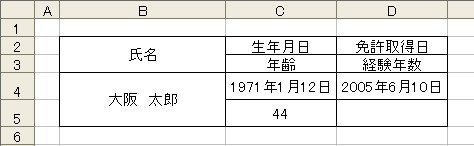
ただ、フォームすべてに生年月日が入っているとは限らないので、生年月日のセルが空欄でも、数値が入ってしまうこの計算式ではちょっと不細工ですね(汗)

※115になってるのは、Excelの日付計算の元となっているシリアル値が、1900年1月0日になっているからです。試しに1900年1月1日と入れてみて下さい、115のままだと思います。
そこで、if式を用いて、空欄の場合は表示しないようにしておく方が実用的でしょう。
日付欄が空欄の場合は空欄、数値が入っていたら年齢計算するという具合にです。
=IF(C4="","",DATEDIF(C4,TODAY(),"Y"))
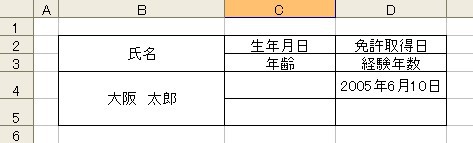
これに、歳と入れたい場合は、計算式の後に「&”歳”」を追加しましょう。
=IF(C4="","",DATEDIF(C4,TODAY(),"Y"))&"歳"

これで、年齢の入力が出来ました。
最後に、経験年数を計算したいと思いますが、この場合何年何か月なのか表示させたいと思います。
年と月は別々に計算しますので、上記DATEDIF式をふたつ、&でつないで重ねます。
=DATEDIF(D4,TODAY(),"Y")&"年"&DATEDIF(D4,TODAY(),"YM")&"ヶ月"
これにif式を加えると、
=IF(D4="","",DATEDIF(D4,TODAY(),"Y")&"歳"&DATEDIF(D4,TODAY(),"YM")&"ヶ月")
となります。

このような式をいれておけば、ブックを開いた段階で計算してくれるので、名簿の作成などに便利だと思います。最近、工事現場などで提出する名簿などに、年齢や経験年数などの記載を求められることが多く、間違いをなくすためにもこのような式が便利ではないでしょうか。谷も居住年数や、在籍年数、使用年数など、色々使う機会も多いと思いますので、必要に応じて文字などを変更して使って頂けたらと思います(^-^)
そこで、計算式を入れて自動的に表示させるようにしたいと思います。
例では、次のようなフォームの中に、生年月日(セルC4)をもとに年齢(セルC5)を計算したいと思います。

今回は期間を計算する関数、DATEDIF を使います。この関数では、2つの日付から期間を割り出しますが、C4(生年月日)から本日(TODAY)までの期間を計算することになります。
=DATEDIF(C4,TODAY(),"Y")
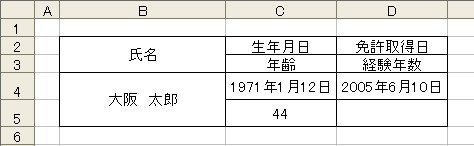
ただ、フォームすべてに生年月日が入っているとは限らないので、生年月日のセルが空欄でも、数値が入ってしまうこの計算式ではちょっと不細工ですね(汗)

※115になってるのは、Excelの日付計算の元となっているシリアル値が、1900年1月0日になっているからです。試しに1900年1月1日と入れてみて下さい、115のままだと思います。
そこで、if式を用いて、空欄の場合は表示しないようにしておく方が実用的でしょう。
日付欄が空欄の場合は空欄、数値が入っていたら年齢計算するという具合にです。
=IF(C4="","",DATEDIF(C4,TODAY(),"Y"))
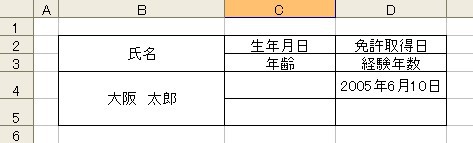
これに、歳と入れたい場合は、計算式の後に「&”歳”」を追加しましょう。
=IF(C4="","",DATEDIF(C4,TODAY(),"Y"))&"歳"

これで、年齢の入力が出来ました。
最後に、経験年数を計算したいと思いますが、この場合何年何か月なのか表示させたいと思います。
年と月は別々に計算しますので、上記DATEDIF式をふたつ、&でつないで重ねます。
=DATEDIF(D4,TODAY(),"Y")&"年"&DATEDIF(D4,TODAY(),"YM")&"ヶ月"
これにif式を加えると、
=IF(D4="","",DATEDIF(D4,TODAY(),"Y")&"歳"&DATEDIF(D4,TODAY(),"YM")&"ヶ月")
となります。

このような式をいれておけば、ブックを開いた段階で計算してくれるので、名簿の作成などに便利だと思います。最近、工事現場などで提出する名簿などに、年齢や経験年数などの記載を求められることが多く、間違いをなくすためにもこのような式が便利ではないでしょうか。谷も居住年数や、在籍年数、使用年数など、色々使う機会も多いと思いますので、必要に応じて文字などを変更して使って頂けたらと思います(^-^)
2012年11月08日
Wordの画像をクオリティを落とさず抜き出す方法
リラクゼーションのお店をやっている友人が、「販促チラシメニューPOP545」とかなんとかいう本を買ってきたらしい。
その本には、Wordのテンプレートがたくさん入っていて、それに手を入れると素晴らしいチラシのできあがり!って楽ちんな本らしいです。
ただ、普段はイラストレーターで原稿を作成しているので、画像データをコピー貼り付けでやったところ、恐ろしく画像が劣化したらしいです。
「なんかうまいことする方法ない~(泣)」
僕も以前、そんな経験がありました。
PTAのおばさんたちが、僕のもとへ写真データを持ってくるとき、いつもワードに貼り付けてもってくるのです。
わざわざはりつけず、そのままUSBかなんかで持ってきてくれたらいいのに、何度言ってもWordです。
ええ。あきらめました(泣)
おばはんにルールを守れって言うても無理な話です、ええ!オバハンに勝てるのはオバハンだけや!
そんなん逆らったらあかんわ!オレが悪いわ。
というわけで、Wordから写真を抜く必要があったわけなんだけど。。。
これが意外に簡単なんで。
「ファイル」→「Webページとして保存」にします。
この変なおっちゃんの画像はネットからひらってきました。帽子のロゴがじわじわ来る画像です(笑)

その時、「単一ファイルWebページ」で保存ではなく、「Webページ」で保存してください。
単一Webページというのは、画像や図なども1つのHTMLファイルに出来るというものですが、今回は分けたいわけですから、単一を選んではいけません。

で、保存した先を開くと、html文書の他にフォルダが出来ているから、その中に画像があります。
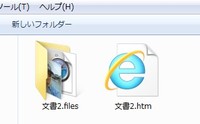
開いてみると・・・
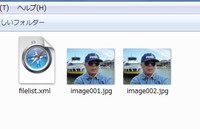
表示を詳細に変えます。画像が2つありますが、サイズが大きい方がオリジナルです。なぜ、二つあるかというと、htmlで表示するために縮小画像も作成されるからです。一緒の場所に保存されるので、サイズを確認してください。
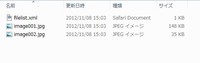
というわけで、取り出せたら後は、煮るなり焼くなり・・・ご自由に!なんてねw(^^)
メニューへ戻る
その本には、Wordのテンプレートがたくさん入っていて、それに手を入れると素晴らしいチラシのできあがり!って楽ちんな本らしいです。
ただ、普段はイラストレーターで原稿を作成しているので、画像データをコピー貼り付けでやったところ、恐ろしく画像が劣化したらしいです。
「なんかうまいことする方法ない~(泣)」
僕も以前、そんな経験がありました。
PTAのおばさんたちが、僕のもとへ写真データを持ってくるとき、いつもワードに貼り付けてもってくるのです。
わざわざはりつけず、そのままUSBかなんかで持ってきてくれたらいいのに、何度言ってもWordです。
ええ。あきらめました(泣)
おばはんにルールを守れって言うても無理な話です、ええ!オバハンに勝てるのはオバハンだけや!
そんなん逆らったらあかんわ!オレが悪いわ。
というわけで、Wordから写真を抜く必要があったわけなんだけど。。。
これが意外に簡単なんで。
「ファイル」→「Webページとして保存」にします。
この変なおっちゃんの画像はネットからひらってきました。帽子のロゴがじわじわ来る画像です(笑)

その時、「単一ファイルWebページ」で保存ではなく、「Webページ」で保存してください。
単一Webページというのは、画像や図なども1つのHTMLファイルに出来るというものですが、今回は分けたいわけですから、単一を選んではいけません。

で、保存した先を開くと、html文書の他にフォルダが出来ているから、その中に画像があります。
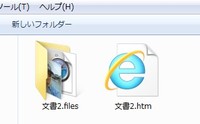
開いてみると・・・
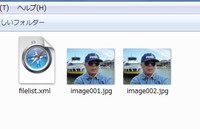
表示を詳細に変えます。画像が2つありますが、サイズが大きい方がオリジナルです。なぜ、二つあるかというと、htmlで表示するために縮小画像も作成されるからです。一緒の場所に保存されるので、サイズを確認してください。
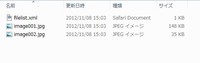
というわけで、取り出せたら後は、煮るなり焼くなり・・・ご自由に!なんてねw(^^)
メニューへ戻る